Você pode configurar a caixa de entrada do seu canal de SMS por meio de dois provedores:
-
Twilio
-
Largura de banda
Criando uma caixa de entrada de SMS
Siga os passos abaixo.
Passo 1 . Abra seu painel do Chatwoot. Vá para Configurações → Caixas de entrada → Adicionar caixa de entrada.
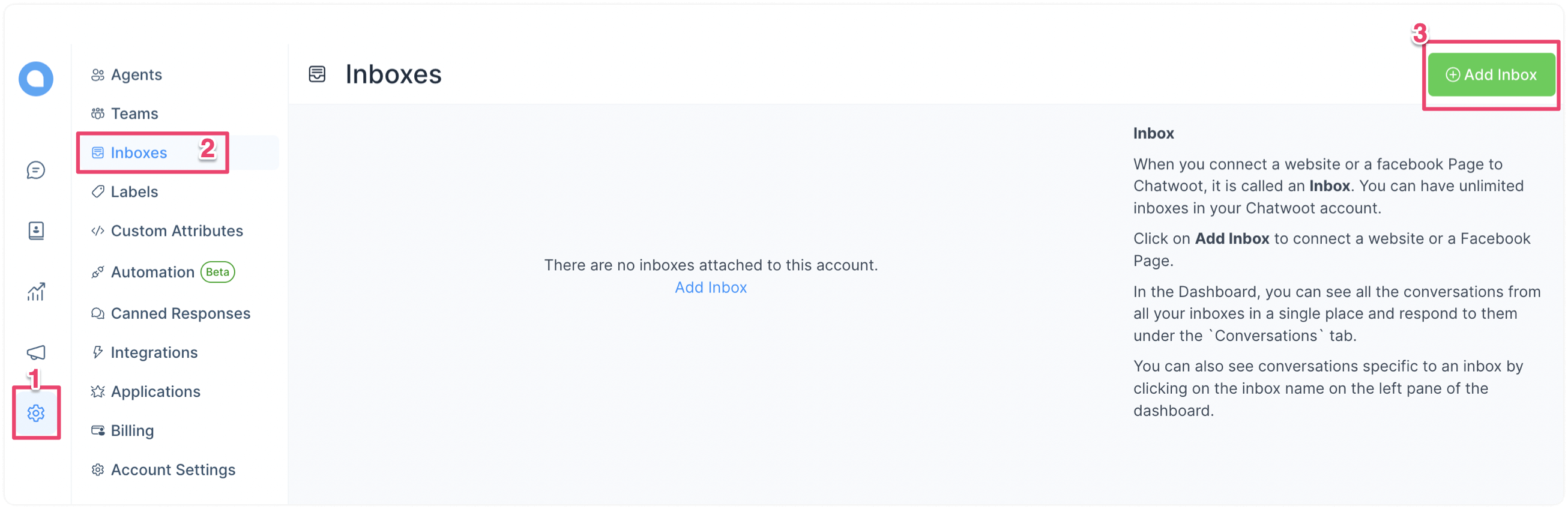
Passo 2 . Clique no ícone "SMS".
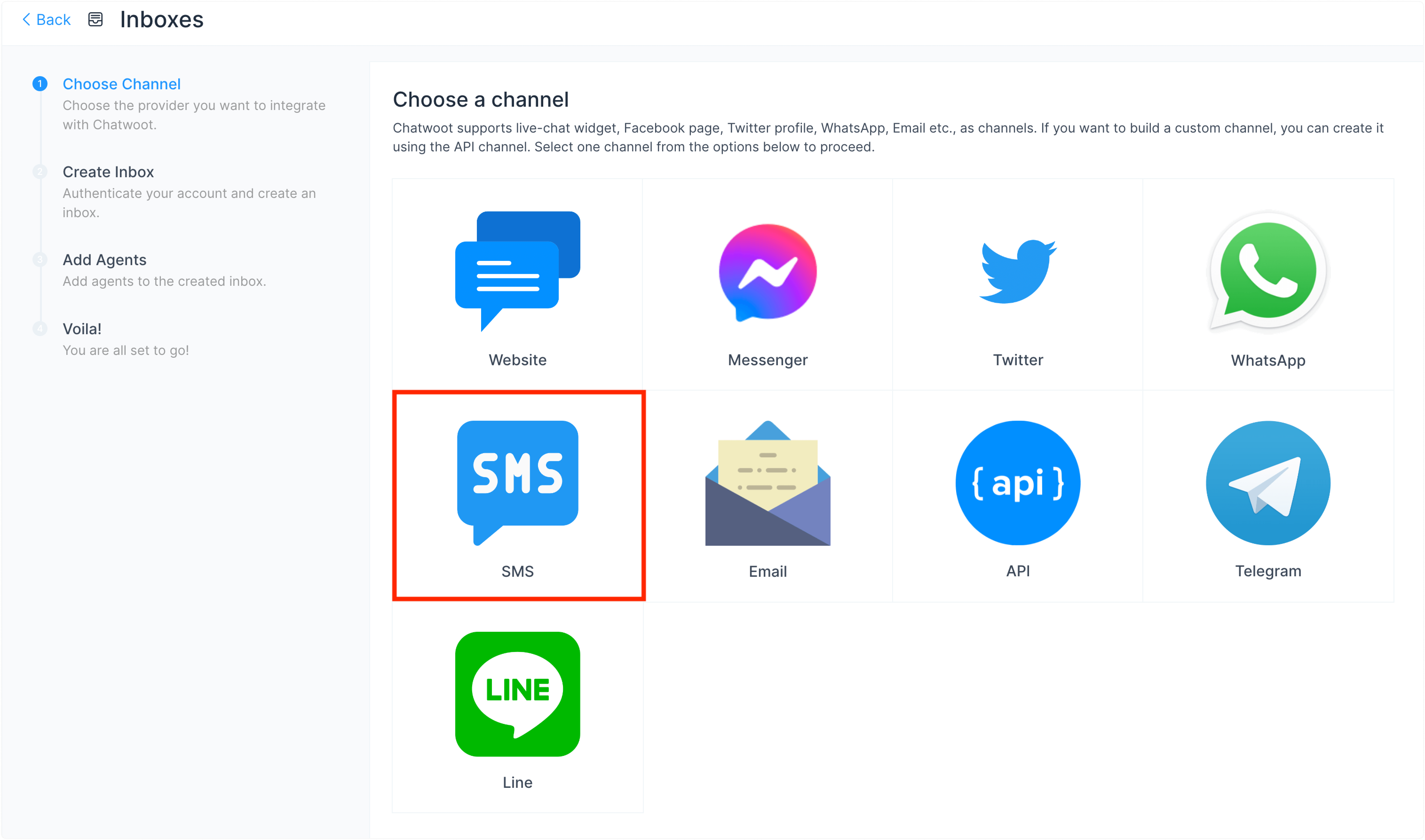
Etapa 3 . Escolha seu provedor de API e configure a caixa de entrada. Abaixo são explicadas ambas as opções.
Escolhendo "Twilio" como provedor de API
Se você quiser usar o Twilio para configurar sua caixa de entrada de SMS, escolha-o no menu suspenso. Ele exibirá os campos obrigatórios conforme explicado abaixo.
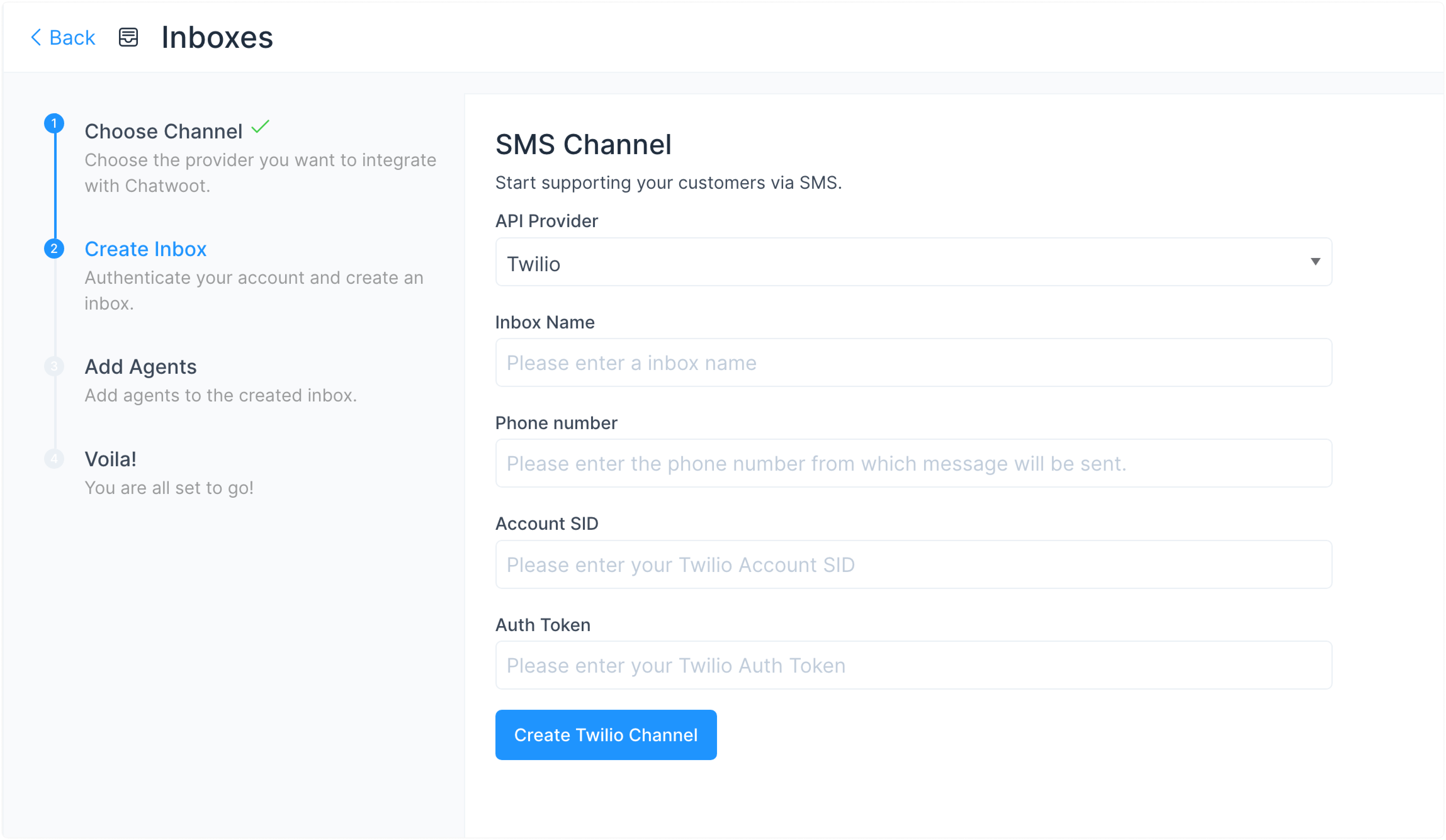
Estas são as entradas necessárias para criar este canal:
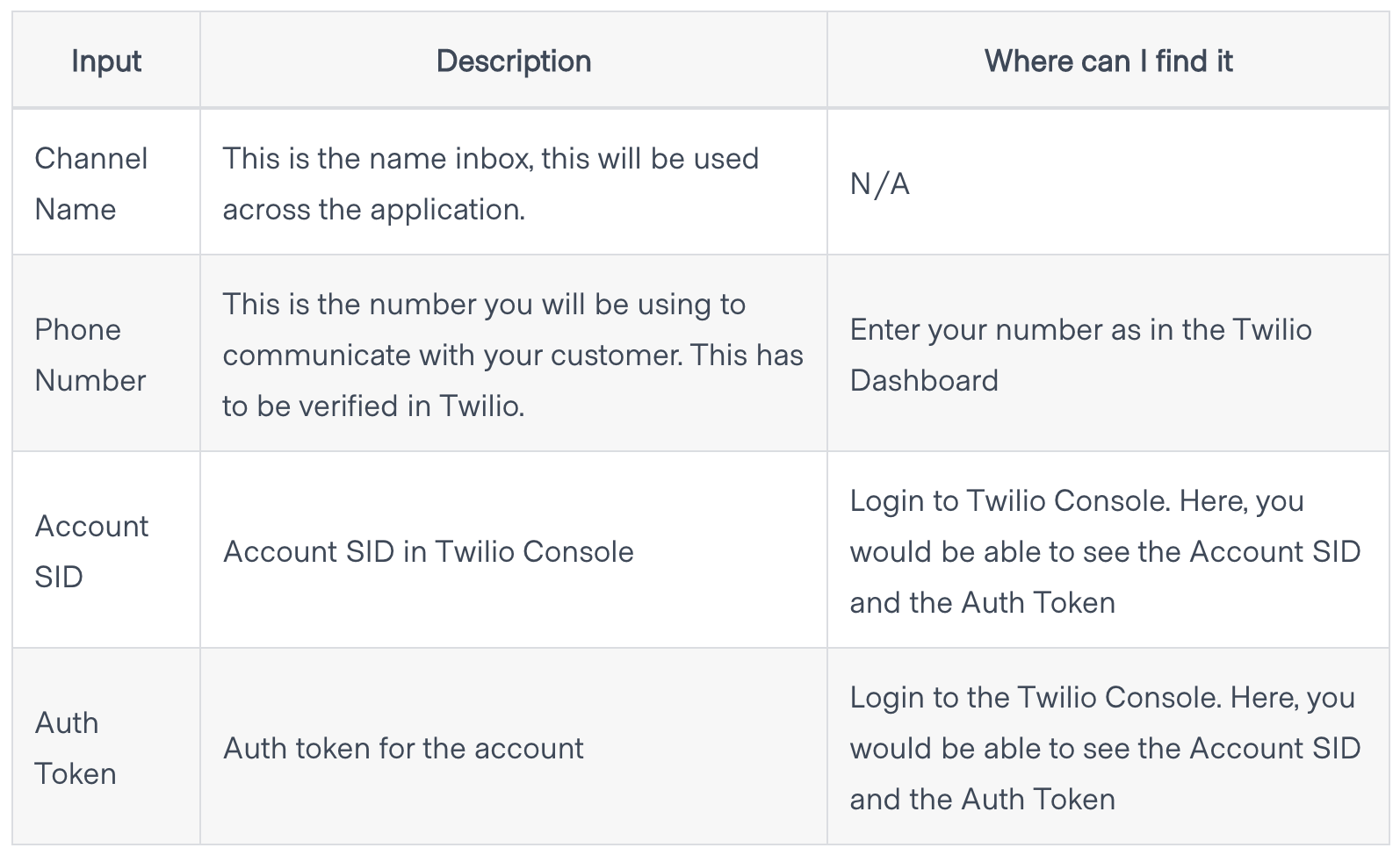
Clique Create Twilio Channel após preencher as informações.
Configurando Chatwoot com Twilio Studio
Se você usar o Twilio Studio para um fluxo de conversa personalizado, atualizar diretamente o URL do webhook interromperá sua integração existente.
Nesses casos, você pode navegar até a seção "Twilio Studio" neste documento.
Escolhendo "Bandwidth" como provedor de API
Se você quiser usar largura de banda para configurar sua caixa de entrada de SMS, escolha-a no menu suspenso. Ele exibirá os campos obrigatórios conforme mostrado abaixo.
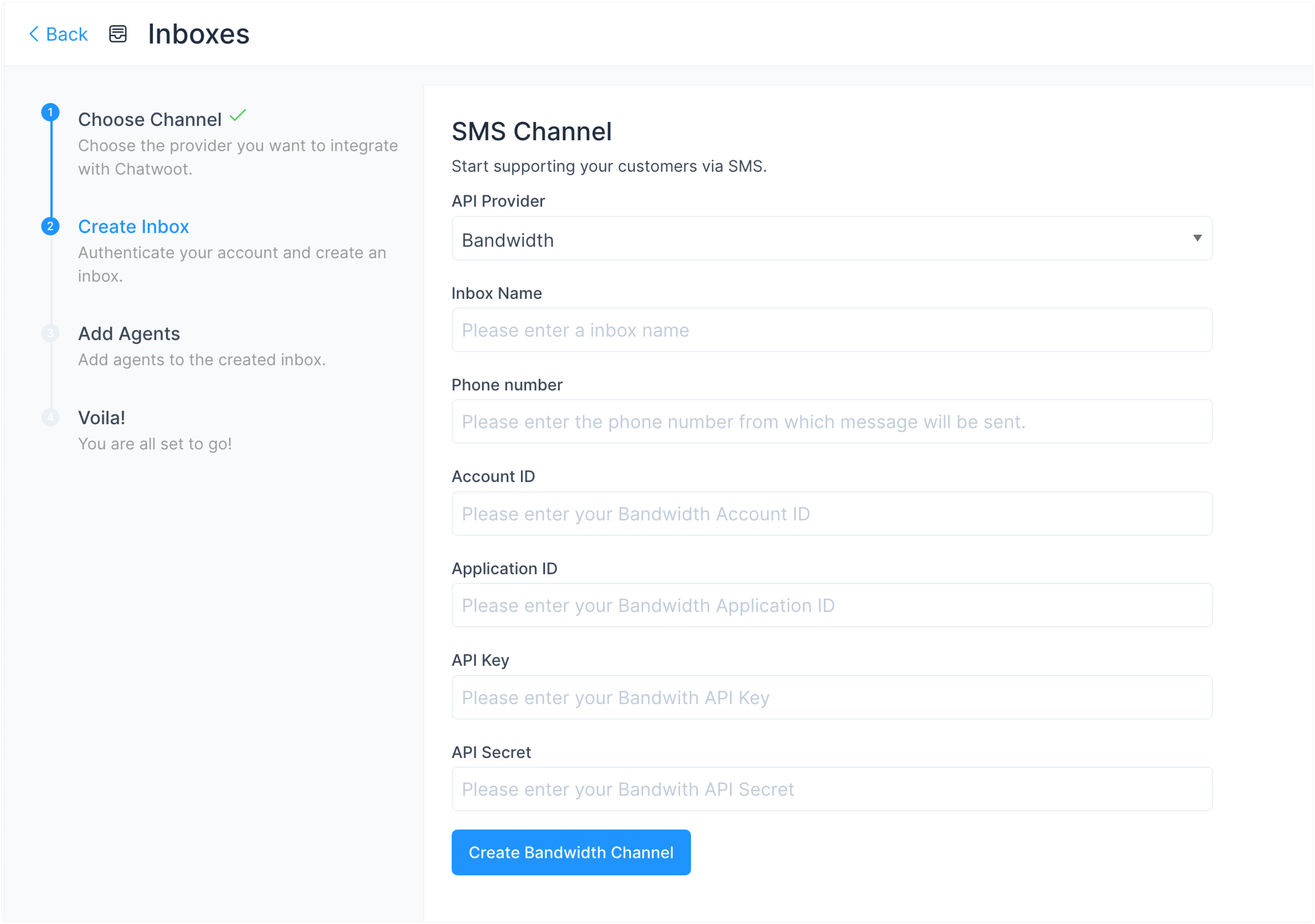
Clique Create Bandwidth Channel após preencher as informações.
Depois de concluir esta etapa, prossiga com a adição de agentes.
Passo 4 . "Adicionar agentes" à sua caixa de entrada.
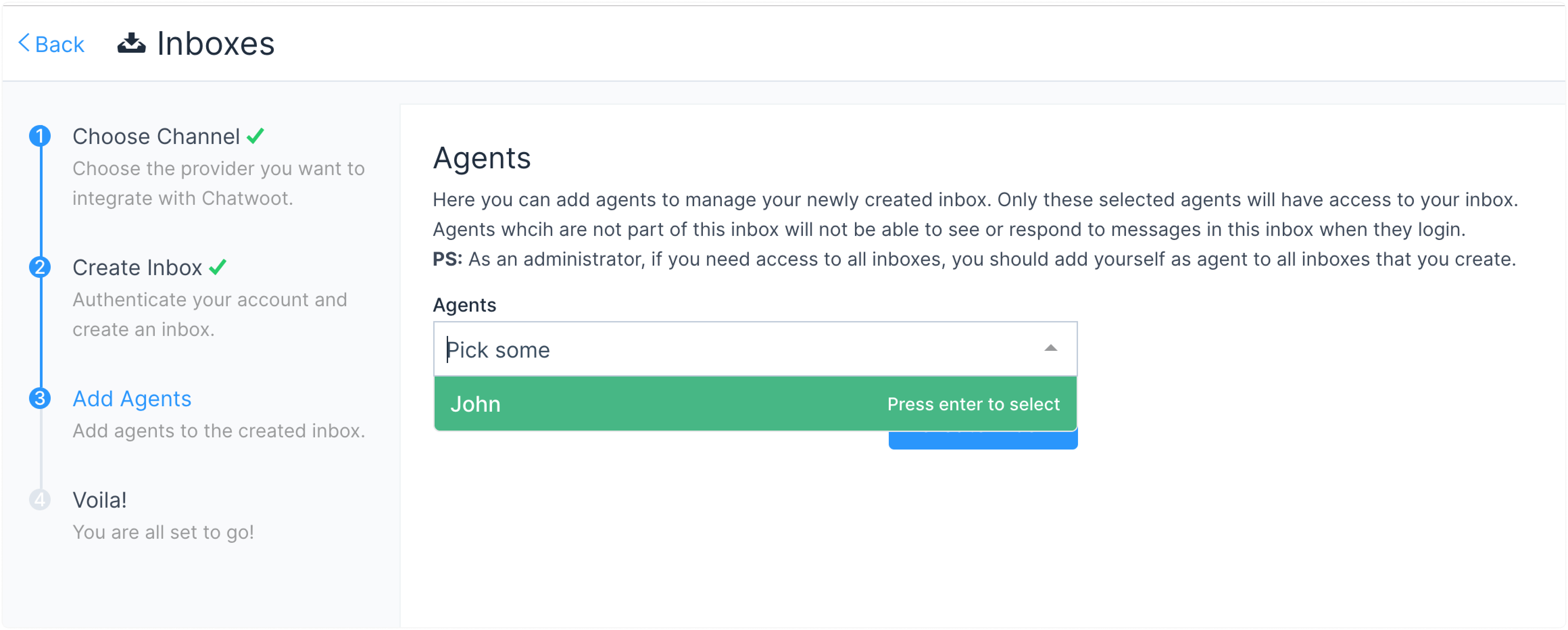
Você criou com sucesso uma caixa de entrada de SMS. Você começará a receber as mensagens em seu painel do Chatwoot.
Veja também: Enviando uma campanha de SMS para um grupo de contatos.